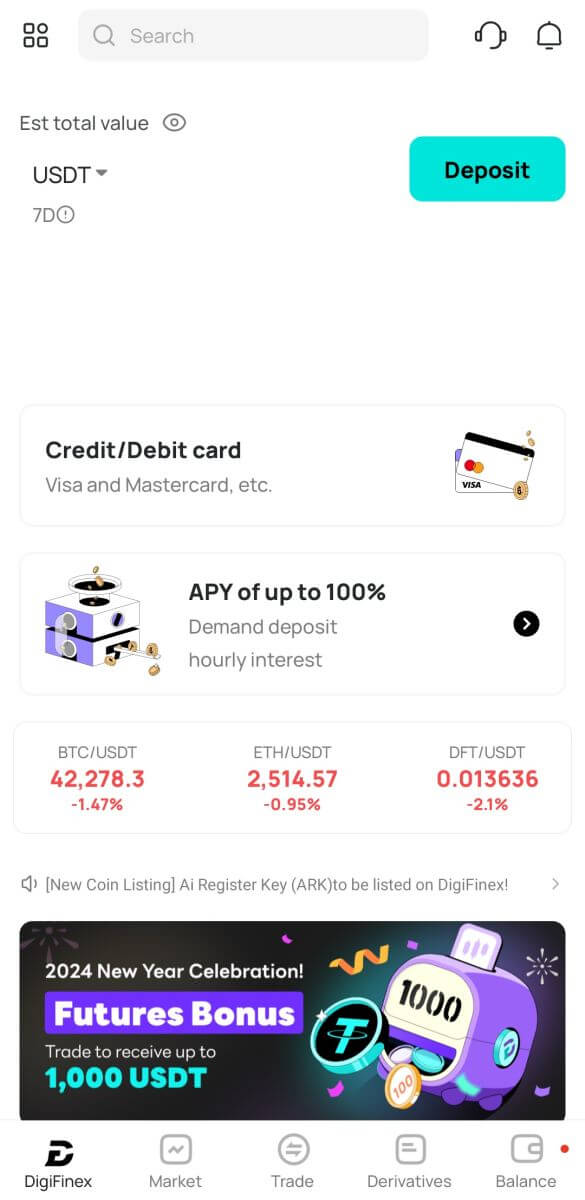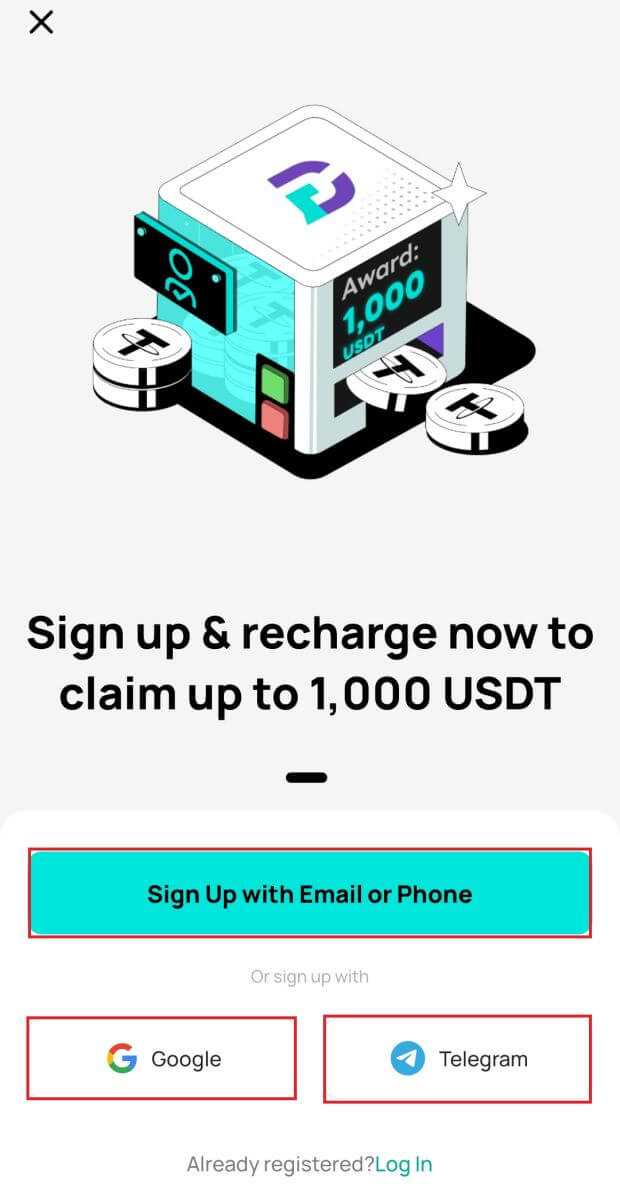Hvernig á að hlaða niður og setja upp DigiFinex forrit fyrir farsíma (Android, iOS)

Hvernig á að hlaða niður og setja upp DigiFinex app á iOS síma
Farsímaútgáfan af viðskiptavettvangnum er nákvæmlega sú sama og vefútgáfan af honum. Þar af leiðandi verða engin vandamál með viðskipti, innborgun og úttekt.
1. Sæktu DigiFinex appið frá App Store eða smelltu hér . Leitaðu einfaldlega að „DigiFinex-crypto exchange“ appinu og halaðu því niður á iPhone eða iPad. 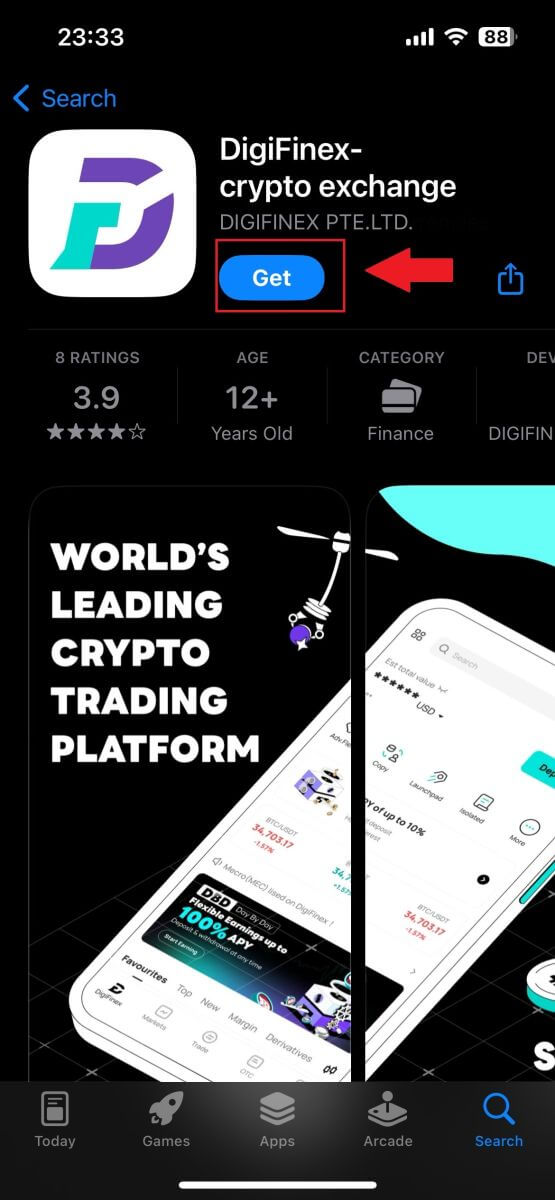
2. Bíddu eftir að uppsetningunni lýkur. Þá getur þú skráð þig á DigiFinex appinu og skráð þig inn til að hefja viðskipti.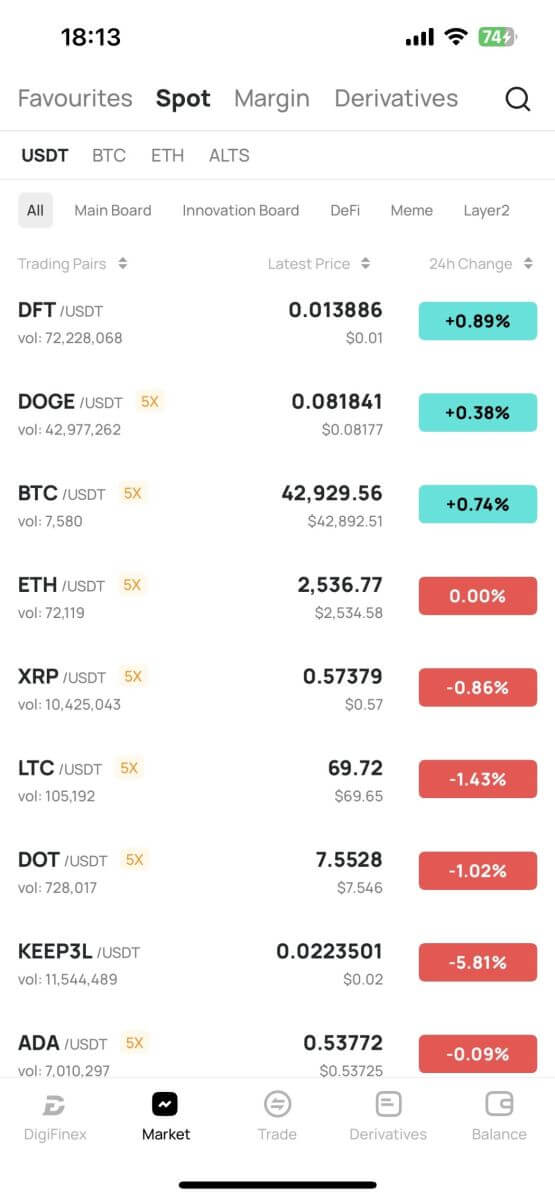
Hvernig á að hlaða niður og setja upp DigiFinex app á Android síma
DigiFinex viðskiptaapp fyrir Android er app fyrir viðskipti á netinu. Það verða heldur engin vandamál með viðskipti, innborgun og úttekt.
1. Sæktu DigiFinex farsímaforritið frá Google Play Store eða smelltu hér . Leitaðu einfaldlega að „DigiFinex- Crypto Exchange“ appinu og halaðu því niður á Android símann þinn.
Smelltu á [Setja upp] til að ljúka niðurhalinu. 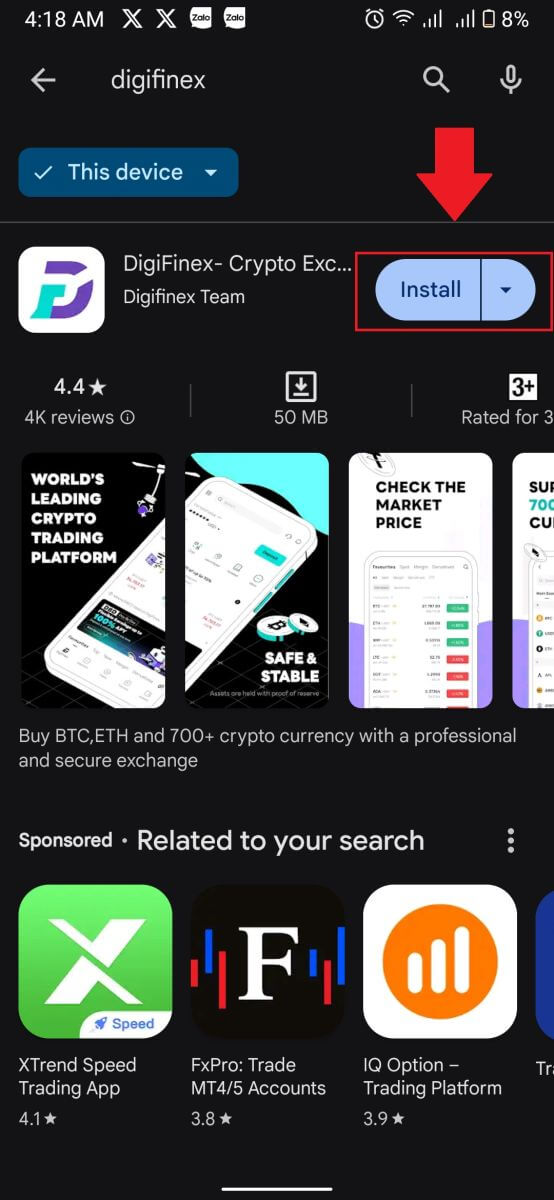
2. Bíddu eftir að uppsetningunni lýkur. Þá geturðu skráð þig á DigiFinex App og skráð þig inn til að hefja viðskipti.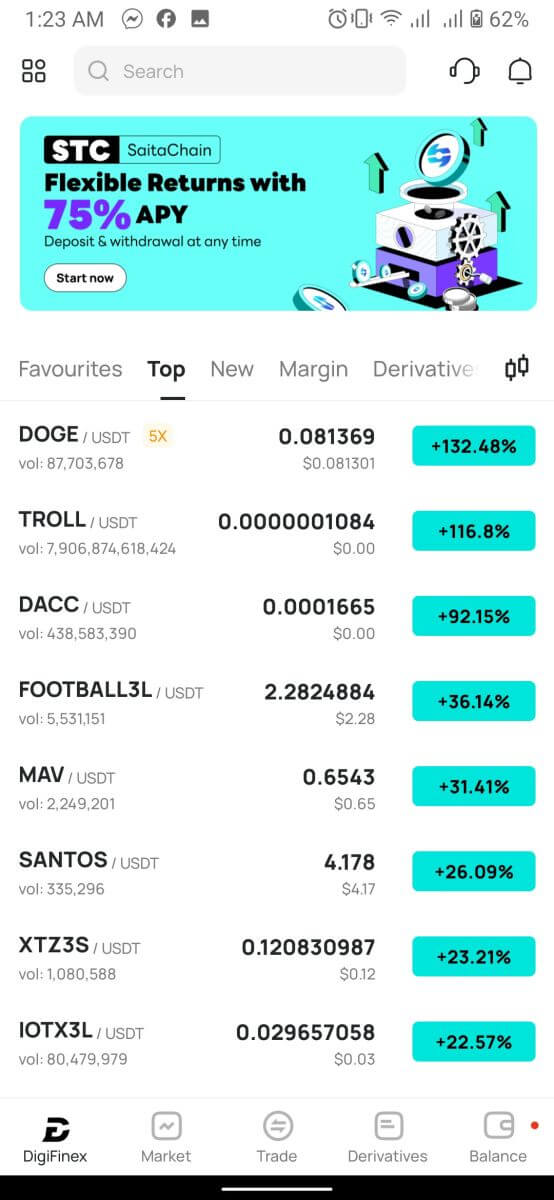
Hvernig á að skrá þig í DigiFinex appinu
1. Þú þarft að setja upp DigiFinex forritið til að búa til reikning í Google Play Store eða App Store . 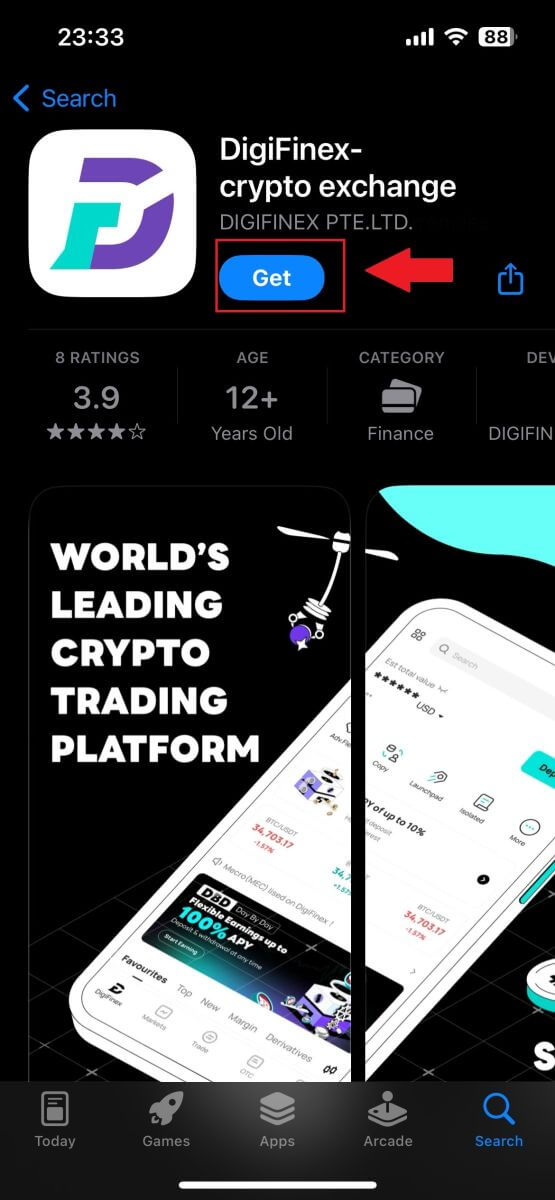
2. Opnaðu DigiFinex appið og pikkaðu á valmyndartáknið efst í vinstra horninu. 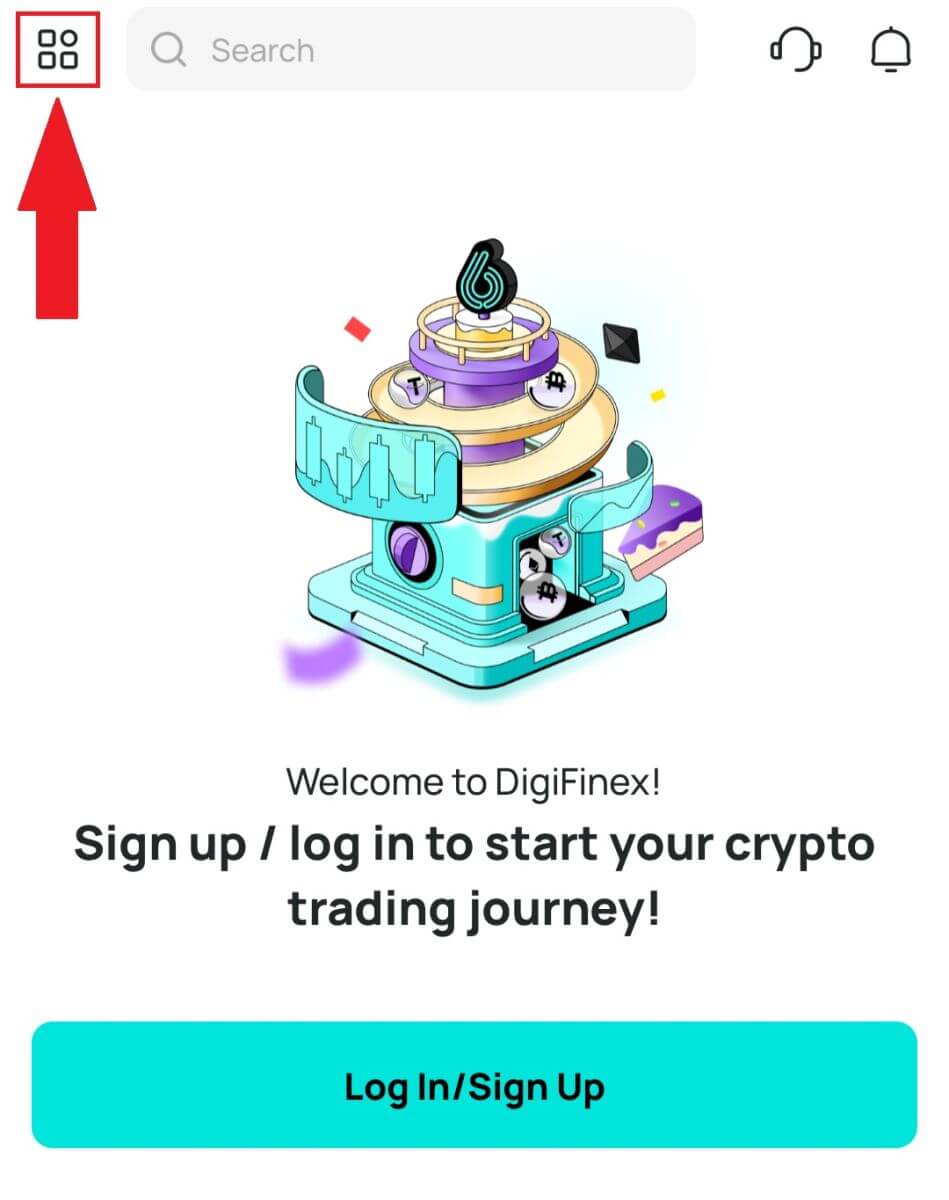
3. Pikkaðu á [Skráðu þig] .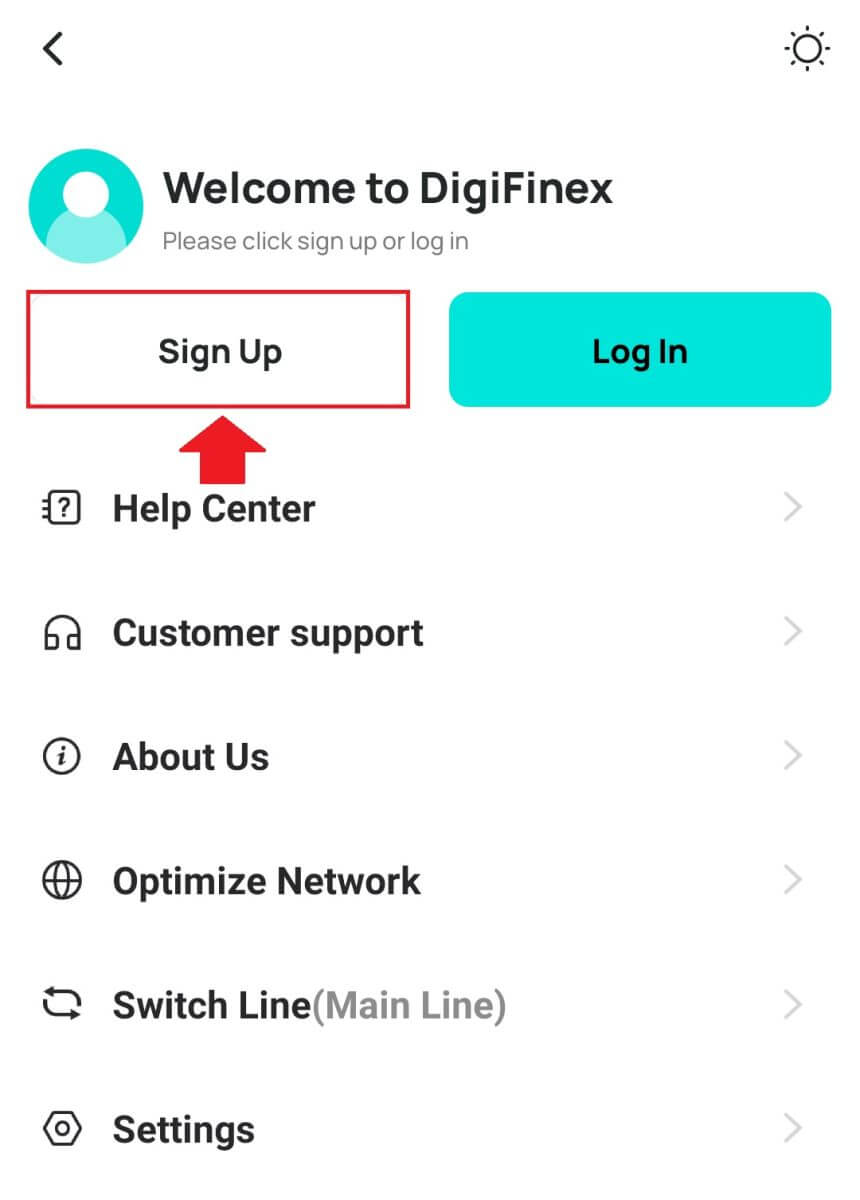
4. Veldu skráningaraðferð.
5. Pikkaðu á [Skráðu þig með tölvupósti eða síma] . 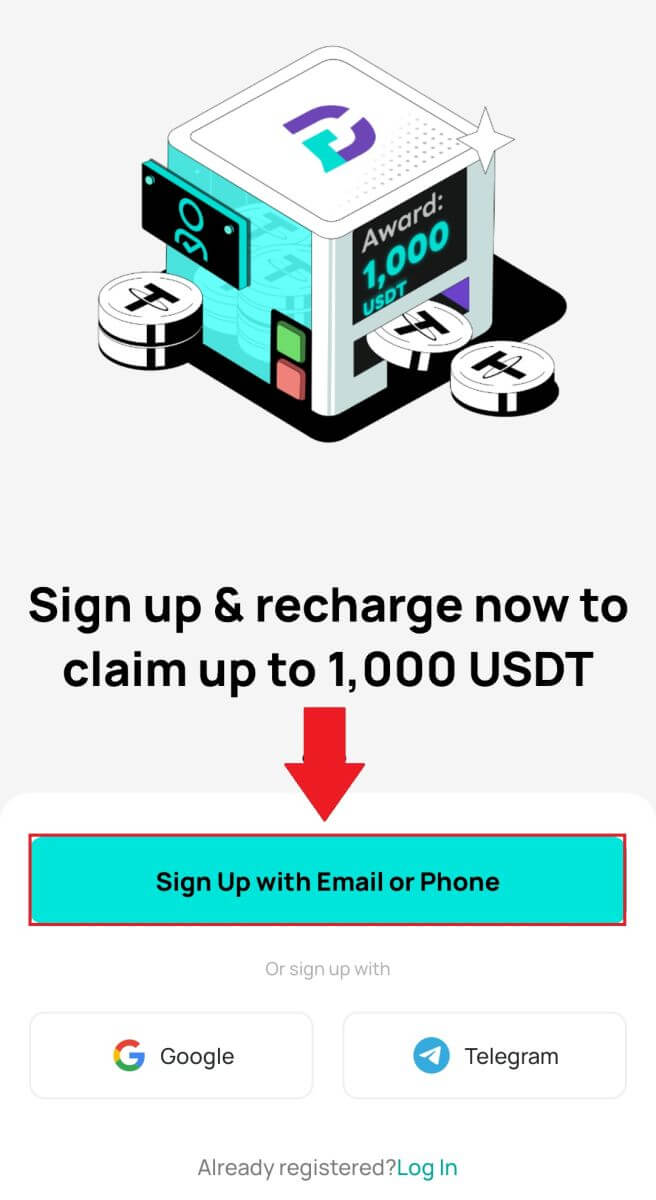
Eða þú getur skráð þig með Google eða Telegram reikningnum þínum. 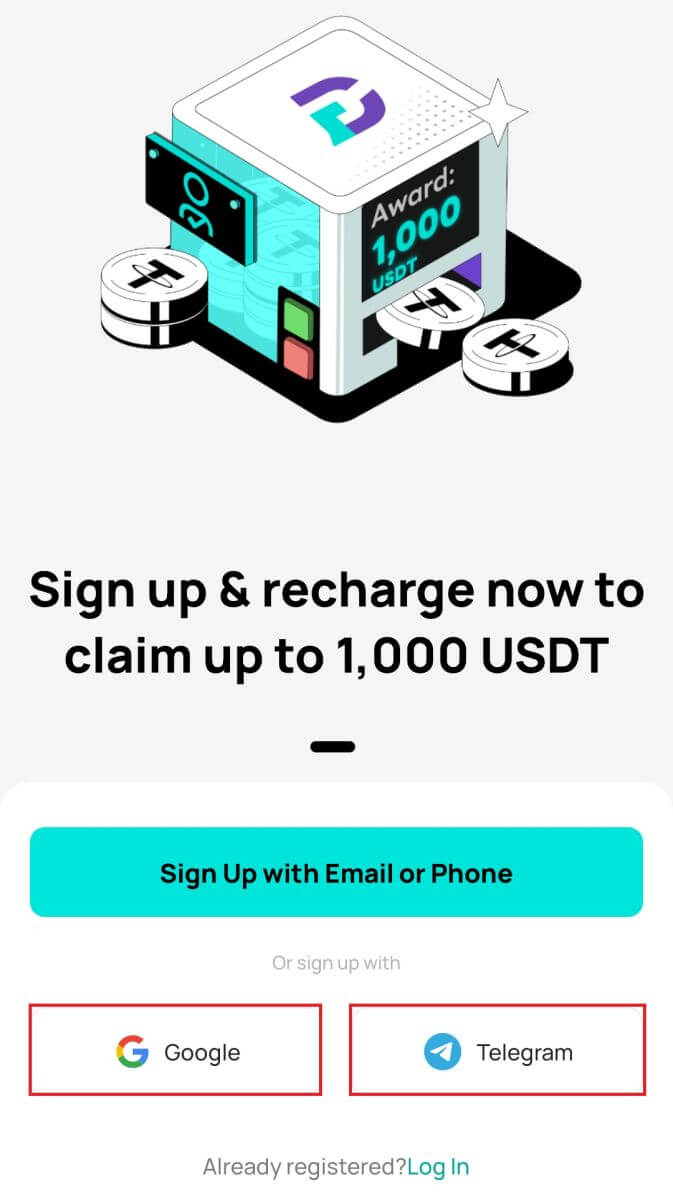
6. Veldu [ Email ] eða [ Phone ] og sláðu inn netfangið/símanúmerið þitt. Ýttu síðan á [Áfram] og búðu til öruggt lykilorð fyrir reikninginn þinn. 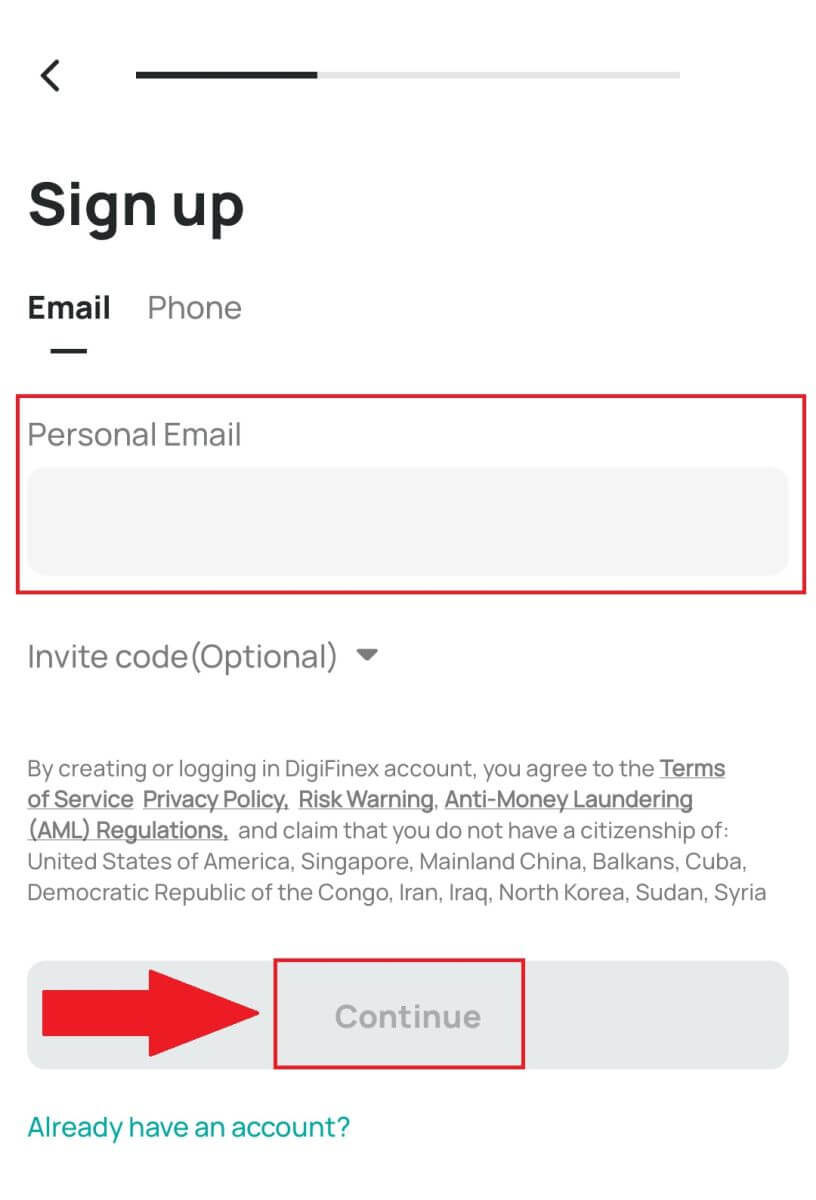
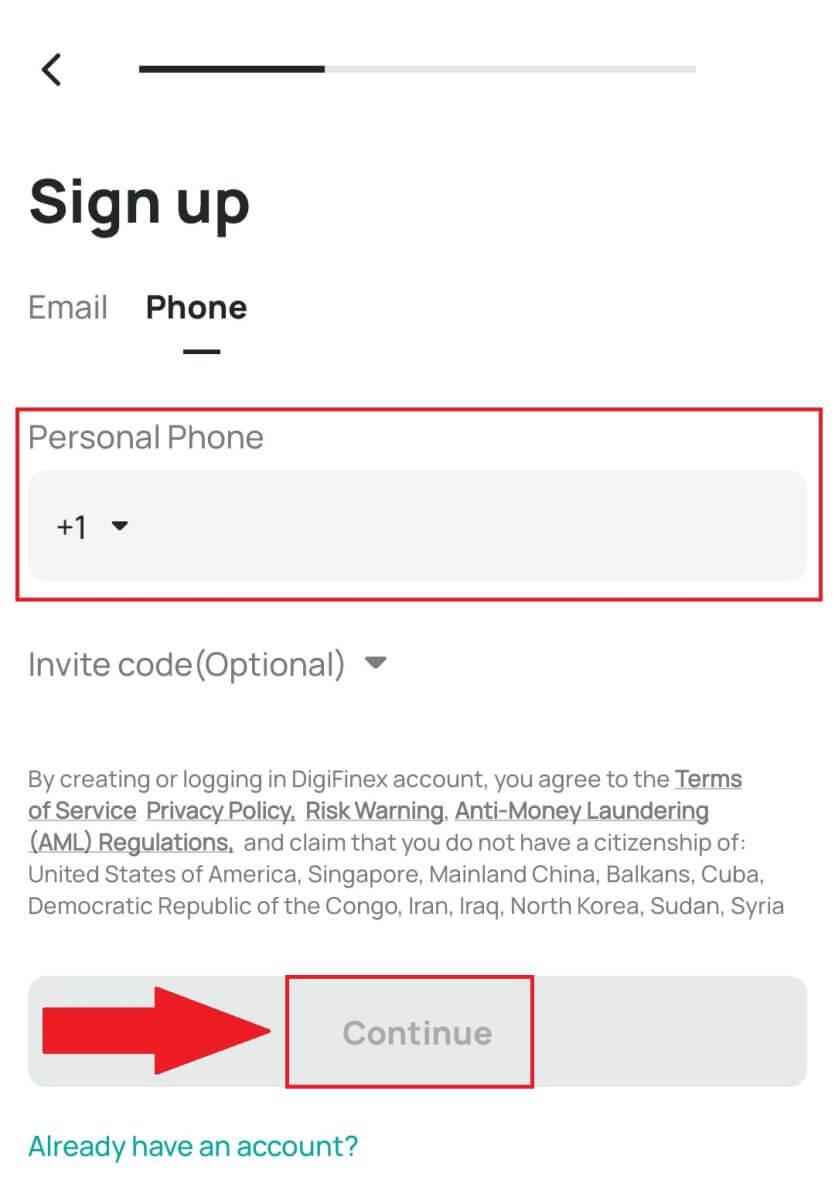
Athugið :
- Lykilorðið þitt verður að innihalda að minnsta kosti 8 stafi, þar á meðal einn hástaf og eina tölu.
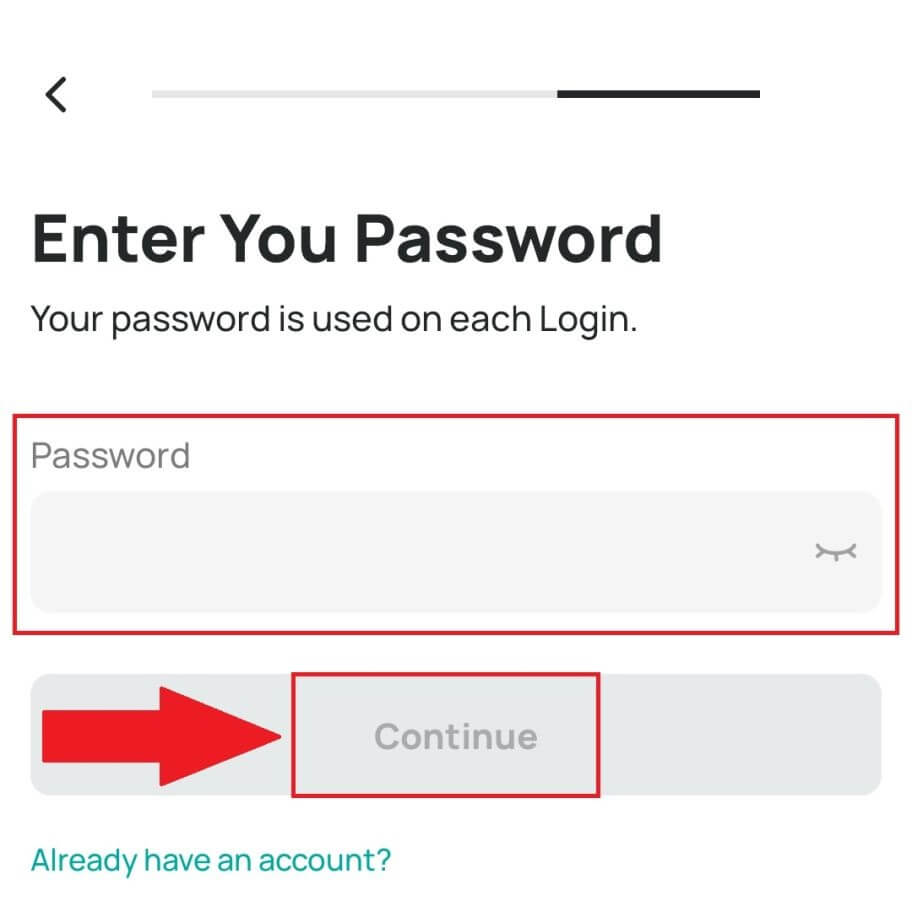
7. Þú færð 6 stafa staðfestingarkóða í tölvupósti eða síma.
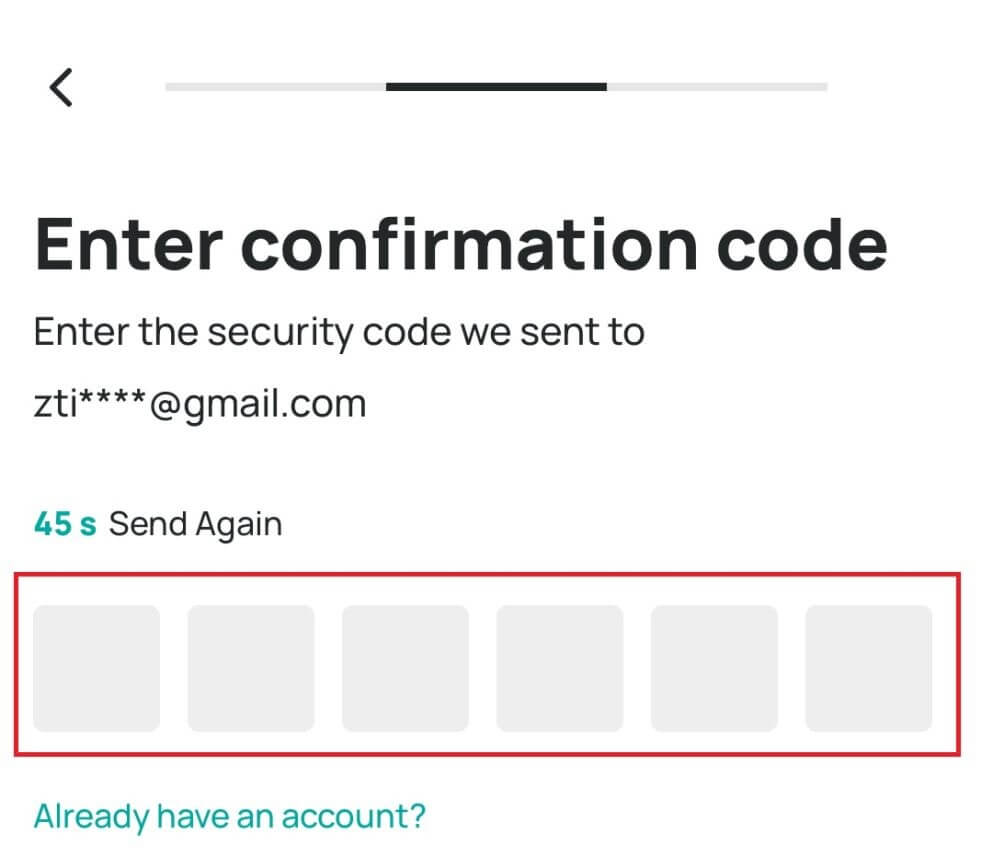
8. Til hamingju! Þú hefur búið til DigiFinex reikning.